Hoe om `n iPod Touch op te stel
Het jy `n nuwe iPod Touch gekry? Jou iPod Touch kan byna alles doen wat `n iPhone kan doen, behalwe om oproepe te maak. As gevolg hiervan is die konfigurasieproses baie soortgelyk. Sodra dit ingestel is, kan jy jou musiek van iTunes na jou iPod sinkroniseer om dit te neem waar jy ook al gaan. Lees die onderstaande stappe om te leer hoe.
stappe
Metode 1
Maak die aanvanklike konfigurasie
1
Skakel dit aan Die nuwe iPod Touch kom gedeeltelik gelaai, wat genoeg sal wees om dit aan te skakel en te werk. As jy jou iPod Touch van iemand gekoop het in plaas daarvan om dit in `n winkel te koop, moet jy dit dalk laai voordat jy dit kan gebruik.

2
Begin die konfigurasieproses. As jy die iPod vir die eerste keer aanskakel, sal `n begroeting op die skerm verskyn ("Hello"). Sleep hierdie skerm van links na regs om die konfigurasieproses te begin.

3
Kies jou taal en plek. Die eerste instellings wat u sal moet kies, is u taal en ligging. Kies jou primêre taal, aangesien dit die iPod-koppelvlak sal wys. As jy baie reis, kies jou land van herkoms as plek, want jou iTunes Store sal daarop gebaseer wees.

4
Koppel aan `n draadlose netwerk. U word gevra om tydens `n konfigurasieproses `n verbinding met `n draadlose netwerk te maak sodat u iPod aan Apple-bedieners kan koppel. U sal voorsien word van `n lys beskikbare netwerke. Kies joune en voer die wagwoord in.

5
Kies tussen die herstel van `n ou rugsteun of stel die iPod as nuut. Nadat u aan `n draadlose netwerk gekoppel is, kry u die opsie om u konfigurasie te herstel van `n ou rugsteun of om u iPod as `n nuwe toestel op te stel. As jy jou konfigurasie van `n ander toestel wil oordra, kies of die rugsteun op jou rekenaar of in iCloud is. As u nie `n ou rugsteun het nie, druk die "Stel as nuwe iPod" -knoppie.

6
Meld aan met jou Apple ID. Die ID van Apple is wat jy gebruik om by al jou Apple-toestelle aan te meld. Dit gee jou toegang tot iCloud en laat jou toe om aankope in iTunes en App Store te maak. As jy nog nie `n Apple ID het nie, kan jy op die knoppie druk om `n nuwe een te skep.

7
Kies of u iCloud sal gebruik of nie. U kan die iCloud-funksie vir u iPod aktiveer, wat u toelaat om u toepassings en konfigurasies in die wolk te rugsteun. Dit sal jou toelaat om vinnig jou iPod te herstel as iets ooit verkeerd gaan.

8
Aktiveer of deaktiveer Siri. Die moderne iPod Touch het die funksie van Siri, wat `n funksie van stemopdrag in iOS is. U kan kies of u dit wil gebruik of nie, maar dit sal nie in die normale werking van die iPod inmeng nie.
Metode 2
Sinkroniseer jou multimediabestande
1
Sluit jou iPod aan op jou rekenaar. As iTunes geïnstalleer is, moet jy outomaties begin, as dit nie geïnstalleer is nie, moet jy dit doen laai en installeer die nuutste weergawe, wat jy gratis by Apple kan kry.

2
Voltooi die stappe van "Welkom by u nuwe iPod". Hierdie venster verskyn die eerste keer dat iTunes jou nuwe iPod opspoor. U moet die bepalings en voorwaardes aanvaar, teken asseblief in met u Apple ID en registreer die iPod. Verwyder tydens registrasie die blokkies as u nie Apple-e-posse met opdaterings wil ontvang nie.

3
Gee jou iPod `n naam. Op die laaste skerm van die welkomstvenster kan jy jou iPod `n naam gee. Hierdie naam sal verskyn wanneer jy jou iPod koppel en is veral nuttig as jy meer toestelle het. U kan ook u basiese sinkronisasie-instellings kies. U kan hierdie deel slaan as u spesifieke inhoud het wat u wil sinkroniseer, aangesien hierdie opsies u hele biblioteek sal sinkroniseer.

4
Sinkroniseer spesifieke snitlyste en albums. As jy nie jou hele biblioteek wil sinkroniseer nie, kan jy kies om `n meer gepersonaliseerde sinkronisasie met jou albums en afspeel. Klik op die "Musiek" oortjie en kies die opsie "Playlists, kunstenaars, albums en geselekteerde genres". Dit sal u toelaat om te kies wat u van die vorige lyste wil sinkroniseer. Jy kan kies snitlyste wat jy geskep het in iTunes, kunstenaars, albums of volledige genres.

5
Sinkroniseer spesifieke liedjies As u verkies om slegs sekere liedjies op u iPod te sinkroniseer, kan u alle sinkronisasie-instellings oorskakel en slegs die liedjies wat u kies, sinkroniseer. Om dit te doen, klik op die "Opsomming" oortjie en skuif af na die "Options" afdeling. Gaan na die opsie "Synchroniseer slegs geselekteerde liedjies en video`s".

6
Begin sinkronisasie. Nadat jy wat jy wil op jou iPod gekonfigureer het, is dit tyd om te sinkroniseer. Klik op die "Sync" -knoppie in die onderste regterkantste hoek om jou iPod te laai met jou gesinchroniseerde en nuut gekonfigureerde lys. Enigiets wat nie in die lys verskyn nie, sal van die iPod verwyder word.
Deel op sosiale netwerke:
Verwante
 Hoe om `n iPod Touch aan te skakel
Hoe om `n iPod Touch aan te skakel Hoe om `n iPod Touch 4G oop te maak
Hoe om `n iPod Touch 4G oop te maak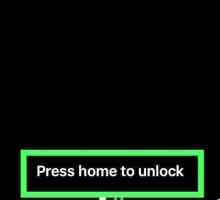 Hoe om WiFi op `n iPod Touch op te stel
Hoe om WiFi op `n iPod Touch op te stel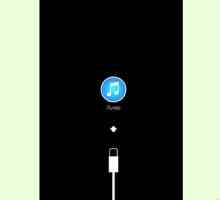 Hoe om `n iPhone, iPad of iPod Touch te ontsluit
Hoe om `n iPhone, iPad of iPod Touch te ontsluit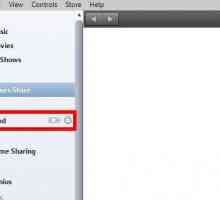 Hoe om Skype op `n iPod Touch af te laai
Hoe om Skype op `n iPod Touch af te laai Hoe om speletjies af te laai na `n iPod Touch
Hoe om speletjies af te laai na `n iPod Touch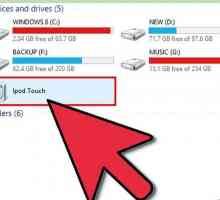 Hoe om fotoalbums uit jou iPod Touch uit te vee
Hoe om fotoalbums uit jou iPod Touch uit te vee Hoe om lêers uit te vee op `n iPod Touch
Hoe om lêers uit te vee op `n iPod Touch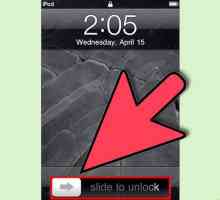 Hoe om die soekgeskiedenis op `n iPod Touch uit te vee
Hoe om die soekgeskiedenis op `n iPod Touch uit te vee Hoe om skermkiekies te maak met `n iPod Touch
Hoe om skermkiekies te maak met `n iPod Touch Hoe iMessage installeer op `n iPod Touch of iPad
Hoe iMessage installeer op `n iPod Touch of iPad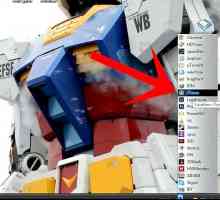 Hoe om musiek op `n iPod Touch te plaas
Hoe om musiek op `n iPod Touch te plaas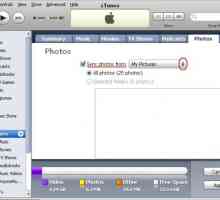 Hoe om `n plakpapier op jou iPhone of iPod Touch te plaas
Hoe om `n plakpapier op jou iPhone of iPod Touch te plaas Hoe om jou iPod Touch weer te begin
Hoe om jou iPod Touch weer te begin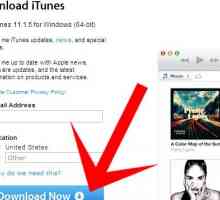 Hoe om jou 4de generasie ipod kontak met jailbreak te herstel
Hoe om jou 4de generasie ipod kontak met jailbreak te herstel Hoe om die volume op `n iPod Touch op te stel
Hoe om die volume op `n iPod Touch op te stel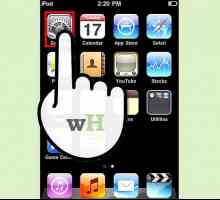 Hoe om internet op `n iPod Touch te hê
Hoe om internet op `n iPod Touch te hê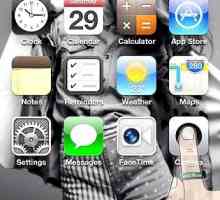 Hoe om foto`s te neem met die iPod Touch
Hoe om foto`s te neem met die iPod Touch Hoe om video`s na `n iPod Touch oor te dra
Hoe om video`s na `n iPod Touch oor te dra Hoe om `n iPhone of iPod vas te maak Touch wat hou dat Wi-Fi-instellings verloor word
Hoe om `n iPhone of iPod vas te maak Touch wat hou dat Wi-Fi-instellings verloor word Hoe om `n geskenk iTunes-kaart op die iPod Touch te los
Hoe om `n geskenk iTunes-kaart op die iPod Touch te los
 Hoe om `n iPod Touch 4G oop te maak
Hoe om `n iPod Touch 4G oop te maak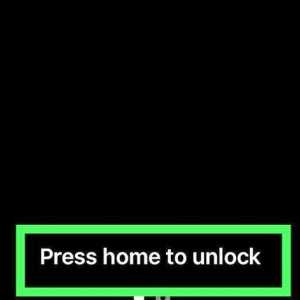 Hoe om WiFi op `n iPod Touch op te stel
Hoe om WiFi op `n iPod Touch op te stel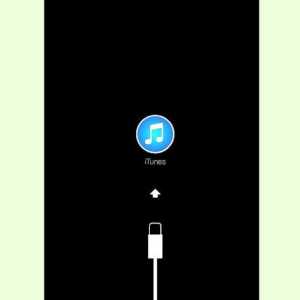 Hoe om `n iPhone, iPad of iPod Touch te ontsluit
Hoe om `n iPhone, iPad of iPod Touch te ontsluit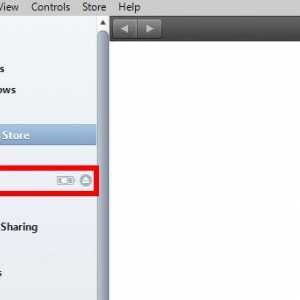 Hoe om Skype op `n iPod Touch af te laai
Hoe om Skype op `n iPod Touch af te laai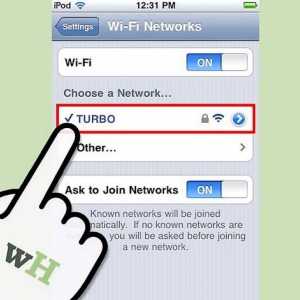 Hoe om speletjies af te laai na `n iPod Touch
Hoe om speletjies af te laai na `n iPod Touch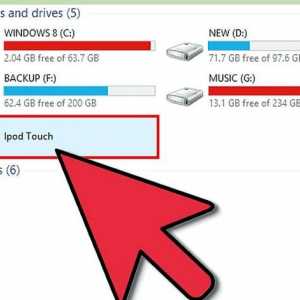 Hoe om fotoalbums uit jou iPod Touch uit te vee
Hoe om fotoalbums uit jou iPod Touch uit te vee Hoe om lêers uit te vee op `n iPod Touch
Hoe om lêers uit te vee op `n iPod Touch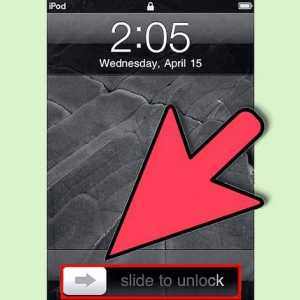 Hoe om die soekgeskiedenis op `n iPod Touch uit te vee
Hoe om die soekgeskiedenis op `n iPod Touch uit te vee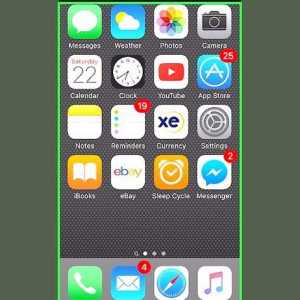 Hoe om skermkiekies te maak met `n iPod Touch
Hoe om skermkiekies te maak met `n iPod Touch Hoe iMessage installeer op `n iPod Touch of iPad
Hoe iMessage installeer op `n iPod Touch of iPad